L7ロードバランサー(vTM)のバランシング設定手順
L7ロードバランサー(vTM)のバランシング設定手順例をご紹介します。
・Traffic IP Group設定手順
・Pool設定手順
・VirtualServer設定手順
Traffic IP Group設定手順
| [ 1 ] | Traffic IP Groupを設定します。メニューより[Service] > [Traffic IP Groups]を選択してください。 |
|---|
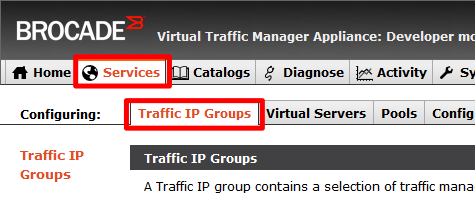
| [ 2 ] | [Create a new Traffic IP Group]の各項目に入力し[Create Traffic IP Group]をクリックしてください。 |
|---|
| Name | 任意のTraffic IP Group名 |
|---|---|
| Traffic Managers | 特に変更の必要はありません |
| IP Addresses | バランシング用グローバルIPアドレス |
| IP Mode | Traffic IP Groupの動作モード |
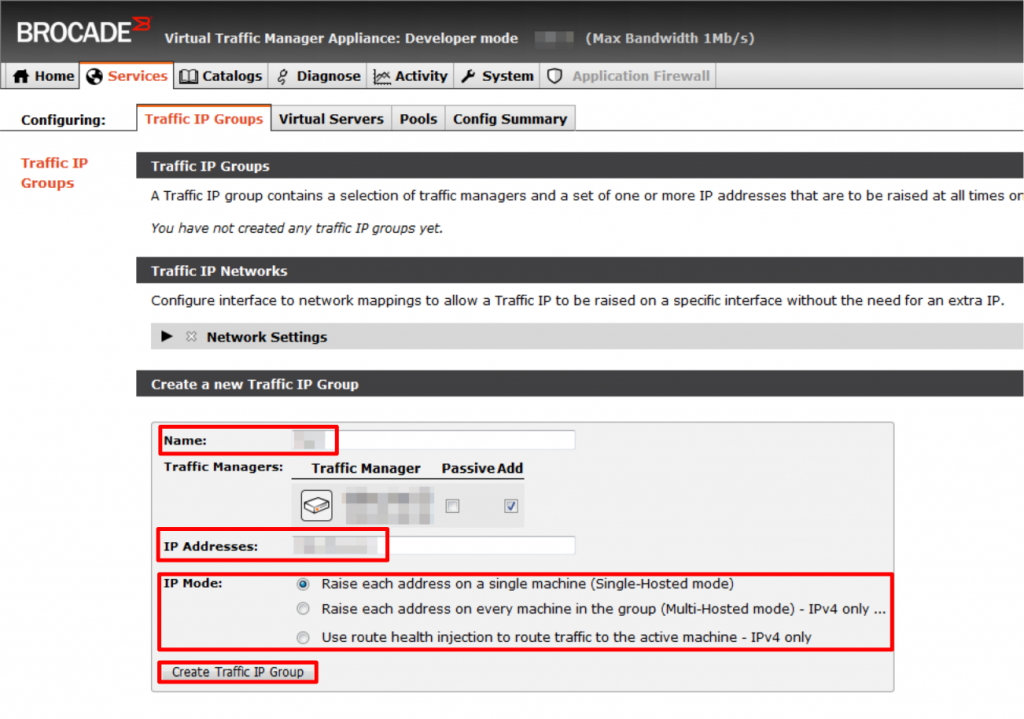
Pool設定
| [ 1 ] | Poolを設定します。メニューより[Service] > [Pools]を選択してください。 |
|---|
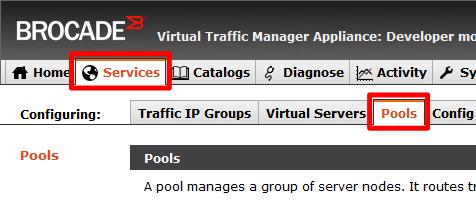
| [ 2 ] | [Create a new Pool]の各項目に入力し 、[Create Pool]をクリックしてください。 |
|---|
| Pool Name | 任意のプール名 |
|---|---|
| Nodes | バランシング先プライベートIPアドレス:ポート番号(※) |
| Monitor | Monitorタイプ |
※空欄のままPoolを作成し、後から設定することも可能です。
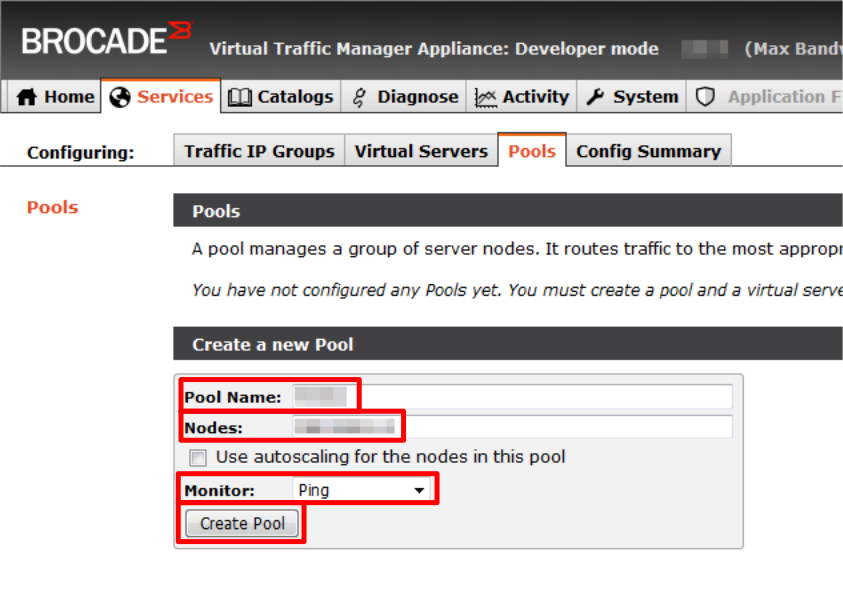
| [ 3 ] | Pool作成後、バランシング先プライベートIPアドレスを追加する場合は、[Nodes]に対象のプライベートIPアドレスとポート番号を入力し、[Update]をクリックすることで可能です。 なお、Poolの編集画面にてバランシングのアルゴリズムやSession Persistenceの設定が可能です。 |
|---|
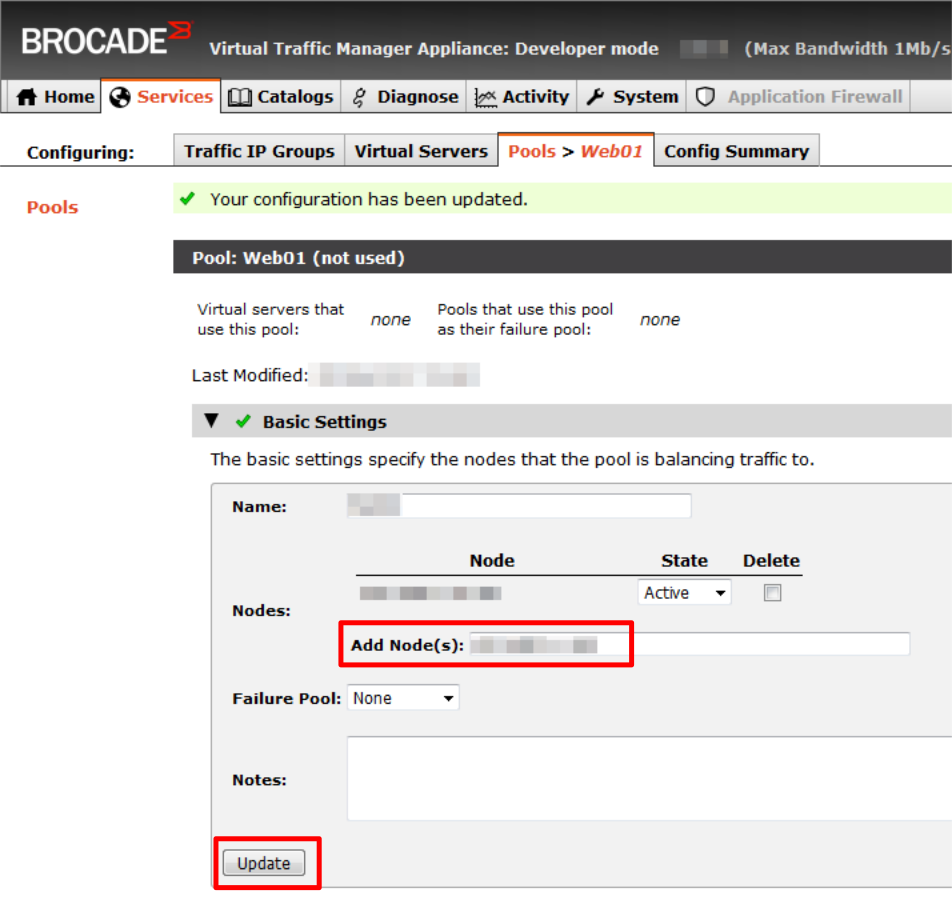
Virtual Server設定
| [ 1 ] | Virtual Serverを設定します。メニューより[Service] > [Virtual Servers]を選択してください。 |
|---|
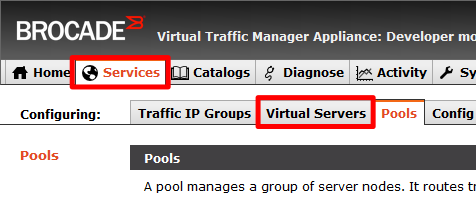
| [ 2 ] | [Create a new Virtual Server]の各項目に入力し[Create Virtual Server]をクリックしてください。 |
|---|
| Virtual Server Name | 任意のVirtual Server名 |
|---|---|
| Protocol | プロトコル |
| Port | グローバルIP側のポート番号 |
| Default Traffic Pool | バランシング先のプール |
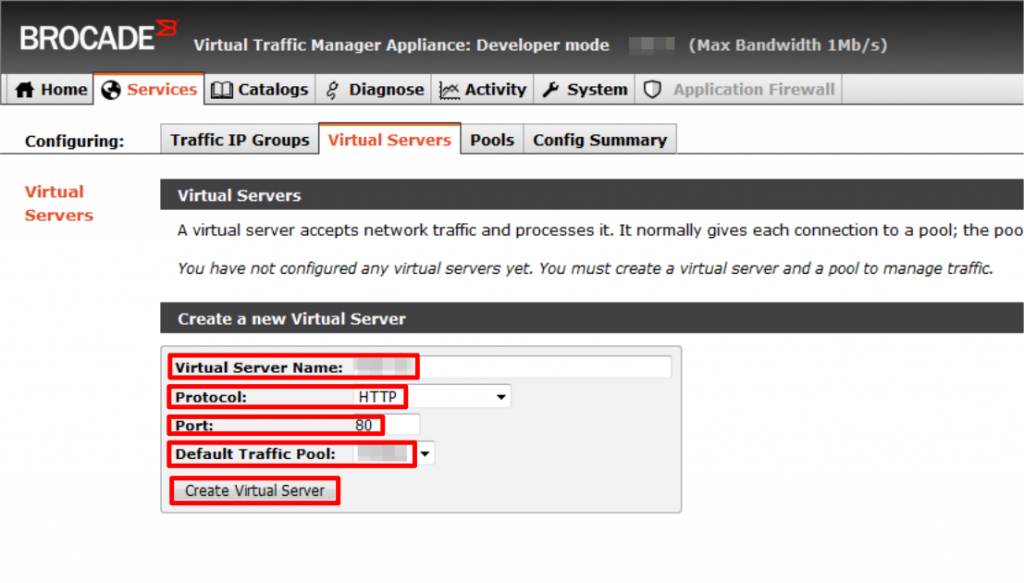
[Listening on]にて[Traffic IP Groups ...]を選択し、使用するTraffic IP Groupにチェックを入れ、[Update]をクリックすることで、Traffic IP Groupを割り当てることができます。
なお、Virtual Server編集画面にてバランシングルールの選択やコンテンツ圧縮機能有効化の設定が可能です。
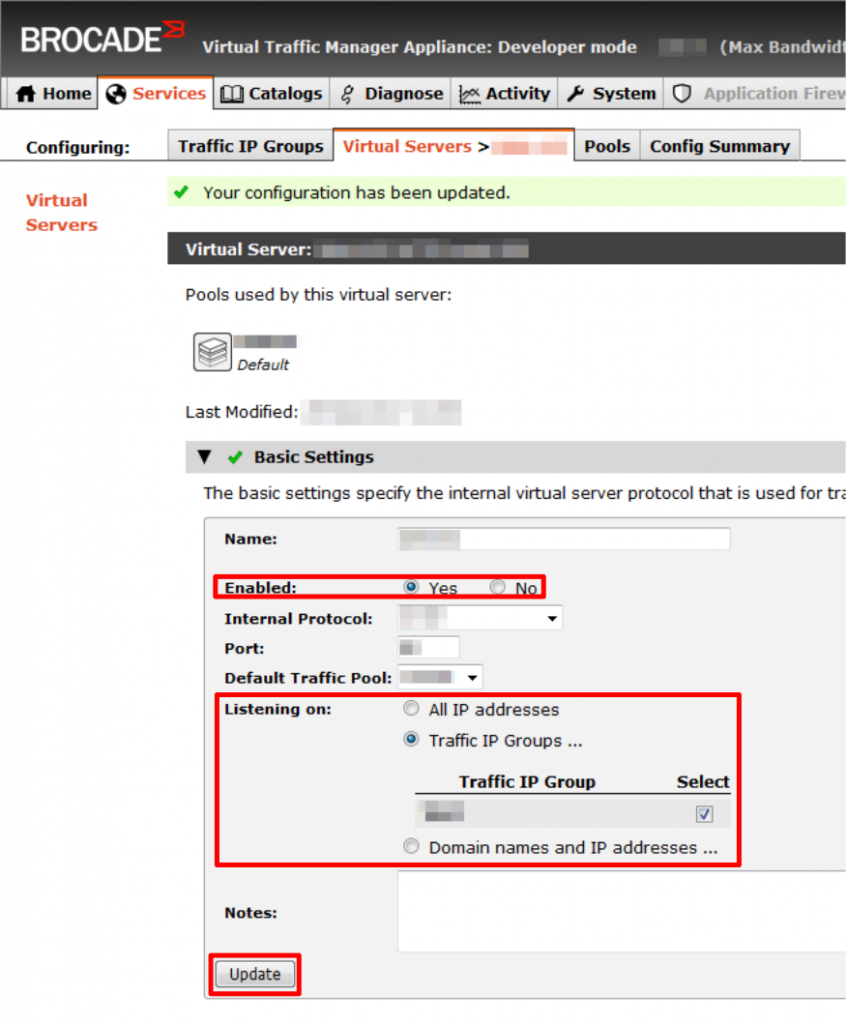
本リファレンスはZ.com Cloudにてサーバーをご利用いただく場合の一例であり、お客様の運用やポリシーによってその限りではございません。
お客様のご利用用途に応じて必要な設定や操作をおこなってください。